Je réfléchi actuellement à la modification de mon installation « Home Cinema » pour préparer l’arrivée de mon prochain joujou: un téléviseur Samsung UE46B6000. Voici donc quelques pistes de réflexion que je souhaite partager avec vous…
Avant de commencer, voilà ce que j’attends de mon système:
- regarder des DVD et des Blu-ray (en utilisant la PlayStation 3 comme lecteur)
- regarder des fichiers vidéos stockés sur mon ordinateur GNU/Linux (sous Ubuntu 9.04)
- regarder des fichiers vidéos stockés sur mon ordinateur portable Mac Book Pro (MBP)
- regarder la TV (source FreeBox)
- centraliser le son (PC, MBP, PS3, FreeBox) sur mon système 5.1
et le schéma correspondant:
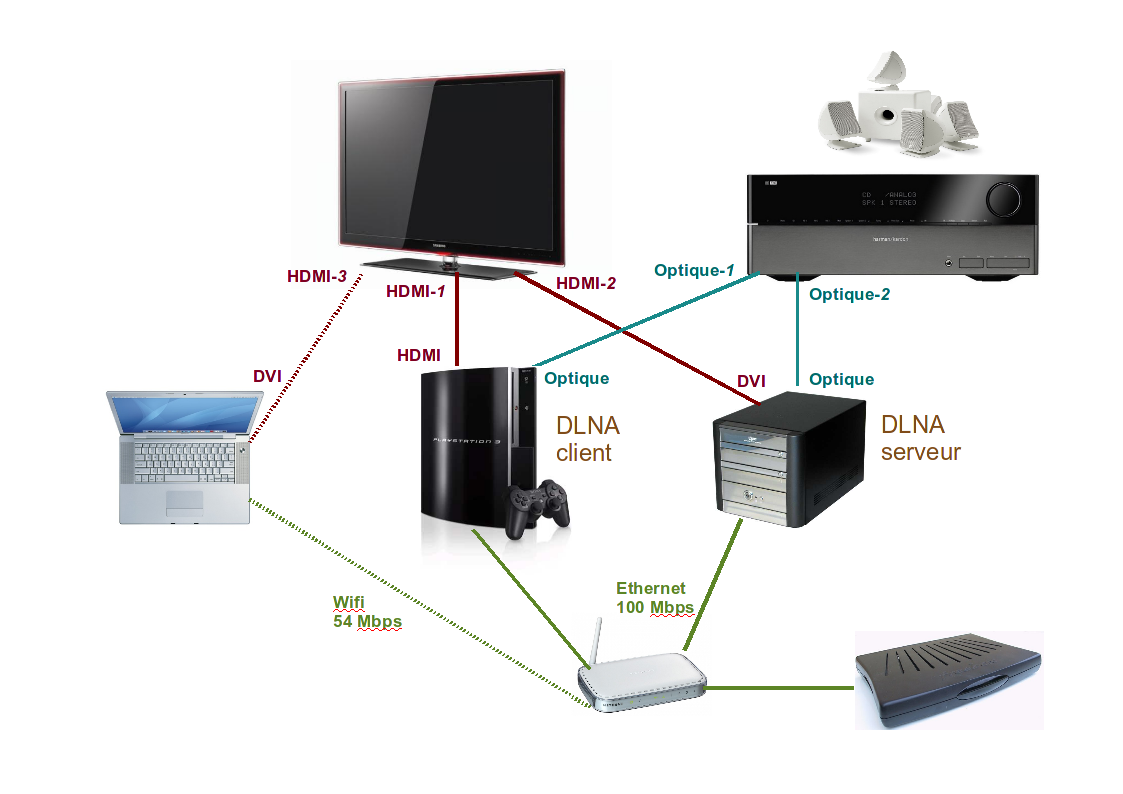
Afin d’éviter les transferts de fichiers inutiles, j’ai mis en place sur mon PC GNU/Linux un serveur DLNA (Wiki). Ce dernier permet de distribuer sur un réseau des contenus audio et/ou vidéo en les ré-encodant, si nécessaire, dans un format approprié (fonction de transcodage, attention à la CPU !). La lecture et l’affichage se fait par un client DLNA (Playstation 3 ou certaines télévision récentes).
J’ai choisi d’utiliser ma PlayStation 3 comme client DLNA pour les raisons suivantes:
- facilité d’accès aux vidéos par la manette (par exemple pour les enfants)
- qualité de décodage de la vidéo et de l’audio (sortie HDMI / optique)
- « relatif » silence lors de la lecture de fichiers HD
Le serveur DLNA se base sur le logiciel PS3 Media Server (licence libre GPL v2). Je l’ai choisi car il est à la fois disponible sur GNU/Linux et Mac OS X (et également sous Windows, mais bon…). Il tourne en continu sur mon PC GNU/Linux Ubuntu et permet de distribuer des contenus stockés sur mes disques dur internes et externes. Je peux également le lancer à la demande sur mon MBP si j’ai besoin de diffuser une vidéo stockée sur cette machine. Pour les transferts de fichiers (vidéo et audio) entre mon MBP et mon PC GNU/Linux, j’utilise le protocole FTP (serveur FTP installé sur mon PC GNU/Linux).
Le client DLNA de la Playstation 3 détecte automatiquement les serveurs DLNA du réseau (celui de mon PC et celui de mon MBP). J’ai préféré utiliser des liaisons réseaux filaires (Ethernet 100 Mbps) entre mes différents composant pour assurer un débit élevé et constant entre les serveurs et le client DLNA. Ainsi, quand je regarde une vidéo stockée sur mon MBP, je n’utilise pas le Wifi disponible mais je le connecte directement par un cable Ethernet à mon switch réseau.
Les composants sont tous connectés via des liaisons numériques à l’écran LCD:
- HDMI 1.3 pour la Playstation 3
- DVI vers HDMI pour le PC GNU/Linux
- DVI vers HDMI pour le MBP
Seul ma Freebox (ancienne version) est connecté via une liaison analogique S-Video (mais bon comme je ne regarde pas la télévision, ce n’est pas un gros problème). Mon amplificateur audio/vidéo n’étant pas compatible avec les entrés numériques vidéo, je passe directement par le switch interne de la télévision (elle dispose de 4 entrées HDMI, 1 VGA, 1 péritel, 1 YUV et 1 composite).
Au niveau du son, j’utilise mon amplificateur audio/vidéo pour centraliser puis diffuser le son sur les enceintes 5.1:
- optique pour la PS3
- optique pour le PC GNU/Linux
- analogique (jack) pour le MBP
- analogique (RCA) pour la Freebox
Voilà pour cette rapide présentation. Si vous avez des remarques/conseils sur le sujet, je suis preneur.
 GRip
GRip





















![nin.com [download]- the slip.jpg](https://blog.nicolargo.com/wp-content/uploads/2008/05/nincom-download-the-slip.jpg)




